win10怎么阻止电脑弹出广告 阻止w10弹出广告方法
更新时间:2023-02-19 08:55:01作者:yang
在电脑上,我们在使用的时候,会出现很多广告,这些广告弹出时还会卡顿一下,这就很烦这时我们就需要阻止系统弹出广告了,那么在win10系统里怎么阻止电脑弹出广告呢,也会有一些小伙伴不会设置,下面小编给大家分享阻止win10弹出广告的方法。
解决方法:
1、右键点击我的电脑(此电脑)- 管理。
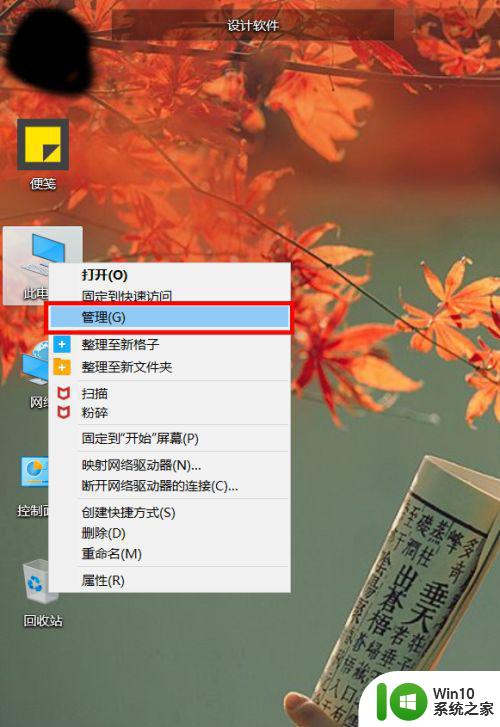
2、找打“任务计划程序”。
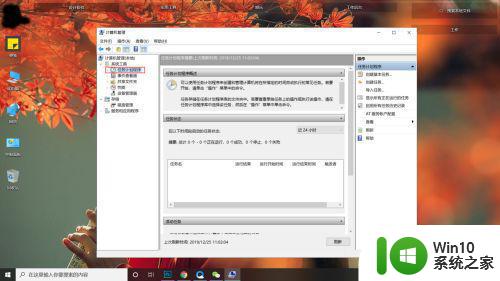
3、打开”任务计划程序库”,根据自己的需求禁用就可以了。每个任务下面都有描述,像我的是wps office弹窗根据下面的描述找到后直接禁用就行了。
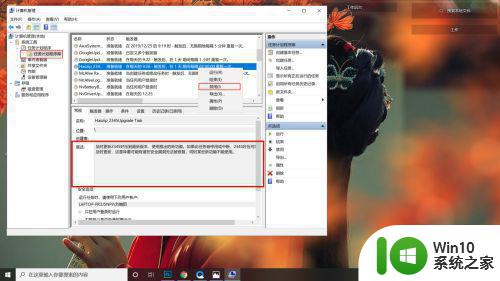
以上就是阻止win10弹出广告的方法,有要把系统上的广告禁止弹出的,可以按上面的方法来进行阻止。
win10怎么阻止电脑弹出广告 阻止w10弹出广告方法相关教程
- w10电脑老是弹出垃圾广告怎么阻止 w10电脑如何阻止垃圾广告弹出
- win10怎么阻止电脑弹出来的广告 win10电脑如何屏蔽弹窗广告
- win10阻止电脑自动弹出小广告设置方法 如何在win10中设置阻止电脑自动弹出小广告
- win10系统阻止广告弹窗的操作方法 如何阻止win10电脑上弹出的广告和新闻
- win10电脑如何屏蔽弹窗广告 win10电脑如何阻止弹窗广告
- win10阻止弹窗广告的方法 怎么关闭弹窗广告win10
- w10电脑如何防止广告弹出 如何清除w10电脑上的广告弹窗
- win10系统如何防止弹出广告 win10系统怎么禁止弹出广告
- 如何禁止win10弹出广告 win10不弹出广告怎么设置
- w10弹屏广告如何屏蔽 w10电脑禁止弹窗广告的方法
- 完全取消win10电脑广告的方法 如何阻止台式win10电脑不断弹出广告
- window10禁止广告弹出设置方法 window10如何屏蔽广告弹窗
- 蜘蛛侠:暗影之网win10无法运行解决方法 蜘蛛侠暗影之网win10闪退解决方法
- win10玩只狼:影逝二度游戏卡顿什么原因 win10玩只狼:影逝二度游戏卡顿的处理方法 win10只狼影逝二度游戏卡顿解决方法
- 《极品飞车13:变速》win10无法启动解决方法 极品飞车13变速win10闪退解决方法
- win10桌面图标设置没有权限访问如何处理 Win10桌面图标权限访问被拒绝怎么办
win10系统教程推荐
- 1 蜘蛛侠:暗影之网win10无法运行解决方法 蜘蛛侠暗影之网win10闪退解决方法
- 2 win10桌面图标设置没有权限访问如何处理 Win10桌面图标权限访问被拒绝怎么办
- 3 win10关闭个人信息收集的最佳方法 如何在win10中关闭个人信息收集
- 4 英雄联盟win10无法初始化图像设备怎么办 英雄联盟win10启动黑屏怎么解决
- 5 win10需要来自system权限才能删除解决方法 Win10删除文件需要管理员权限解决方法
- 6 win10电脑查看激活密码的快捷方法 win10电脑激活密码查看方法
- 7 win10平板模式怎么切换电脑模式快捷键 win10平板模式如何切换至电脑模式
- 8 win10 usb无法识别鼠标无法操作如何修复 Win10 USB接口无法识别鼠标怎么办
- 9 笔记本电脑win10更新后开机黑屏很久才有画面如何修复 win10更新后笔记本电脑开机黑屏怎么办
- 10 电脑w10设备管理器里没有蓝牙怎么办 电脑w10蓝牙设备管理器找不到
win10系统推荐
- 1 系统之家ghost win10 64位u盘家庭版v2023.12
- 2 电脑公司ghost win10 64位官方破解版v2023.12
- 3 系统之家windows10 64位原版安装版v2023.12
- 4 深度技术ghost win10 64位极速稳定版v2023.12
- 5 雨林木风ghost win10 64位专业旗舰版v2023.12
- 6 电脑公司ghost win10 32位正式装机版v2023.12
- 7 系统之家ghost win10 64位专业版原版下载v2023.12
- 8 深度技术ghost win10 32位最新旗舰版v2023.11
- 9 深度技术ghost win10 64位官方免激活版v2023.11
- 10 电脑公司ghost win10 32位官方稳定版v2023.11